Kao IT stručnjaka često me pitaju kako pretvoriti fotografiju u siluetu u Lightroomu. Postoji nekoliko različitih načina za to, ali najčešći način je korištenje alata ' radijalni filter '. Prvo otvorite fotografiju koju želite urediti u Lightroomu. Odaberite alat ' radijalni filtar ' na lijevoj ploči. Nacrtajte krug oko predmeta svoje fotografije. Na ploči 'Efekti' odaberite 'Invertiraj'. Ovo će područje unutar vašeg kruga pretvoriti u siluetu. Ako želite fino podesiti izgled svoje siluete, možete se poigrati s klizačima 'perje' i 'neprozirnost'. Klizač 'feathering' ublažit će rubove vašeg kruga, dok će klizač 'opacity' učiniti siluetu više ili manje neprozirnom. Nakon što ste zadovoljni izgledom svoje siluete, možete je izvesti kao novu sliku. To je sve! Sa samo nekoliko klikova svaku fotografiju možete pretvoriti u prekrasnu siluetu.
Trening kako pretvoriti fotografiju u siluetu koristeći Photoshop Lightroom može učiniti dosadne fotografije zanimljivima. Silueta je obris slike, obično potpuno crn, ali može biti bilo koje boje. Siluete obično ne pokazuju nikakve detalje, no neki detalji mogu biti izostavljeni radi umjetničkog učinka. Siluete su sjajan način da učinite nešto drugačije sa svojim fotografijama. Siluete se mogu stvoriti prirodno fotografiranjem pri određenom osvjetljenju i pod određenim kutovima. Također možete cijelu fotografiju ili foto objekt pretvoriti u siluetu pomoću grafičkih aplikacija.

Kako pretvoriti fotografiju u siluetu u Lightroomu
Ovaj članak će vam pokazati kako predmet fotografije pretvoriti u siluetu, ali ostavite ostatak fotografije netaknutim. Siluetama je potreban visok kontrast da bi bile učinkovite. Pretvaranje slikovnog objekta u siluetu ili fotografije u siluetu na kontrastnoj pozadini ključ je izvrsnih rezultata. U ovom članku, alat Kist u Photoshop Lightroom koristit će se za pretvaranje subjekta fotografije u siluetu.
dnevnik isključivanja prozora
Izolirajte temu
Prvi korak u pretvaranju fotografije u siluetu je odabir dijela fotografije koji će biti silueta. Ovaj dio fotografije bit će poznat kao subjekt. Silueta mora imati jak kontrast da bi funkcionirala, što znači da subjekt mora biti izoliran kako bi mogao biti kontrastniji u odnosu na pozadinu.
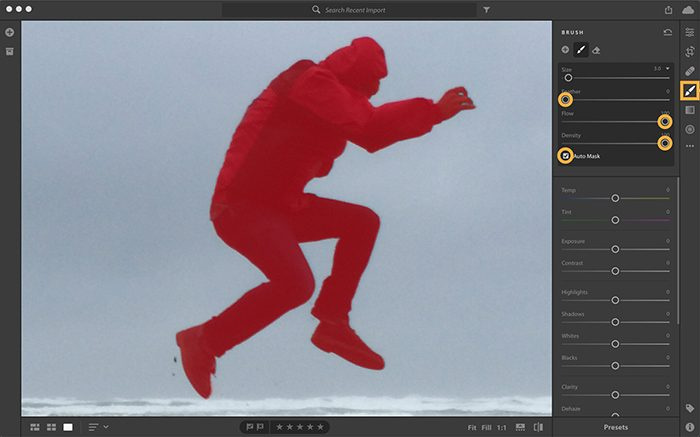
U ovom članku, objekt će biti izoliran pomoću kista s uključenom automatskom maskom. Automatska maska će detektirati rubove predmeta kako ne biste slučajno obojali druge dijelove.
Odaberite alat Kist, zatim podesite veličinu kista na veličinu koja vam odgovara. Pomoću možete povećati ili smanjiti veličinu kista [ ili ] na tipkovnici. [ smanjuje veličinu četke i ] povećava veličinu kista. Uključite Auto Mask u postavkama kista, zatim kliknite OKO nekoliko puta dok se iznad objekta ne pojavi crvena maska. Ovo pokazuje gdje ste na slici četkali. U postavkama kista postavite Feather na 0 da biste imali oštriji kist za oštrije rubove. Također biste trebali povećati Flow kako bi se efekti kista brže primijenili. Također biste trebali povećati gustoću kako biste ograničili transparentnost učinka.
Zatamnite predmet
Sada je vrijeme da potamnite objekt, pomaknite klizače za uređivanje da biste potamnili sliku. Silueta će postajati sve vidljivija kako slika bude tamnija.
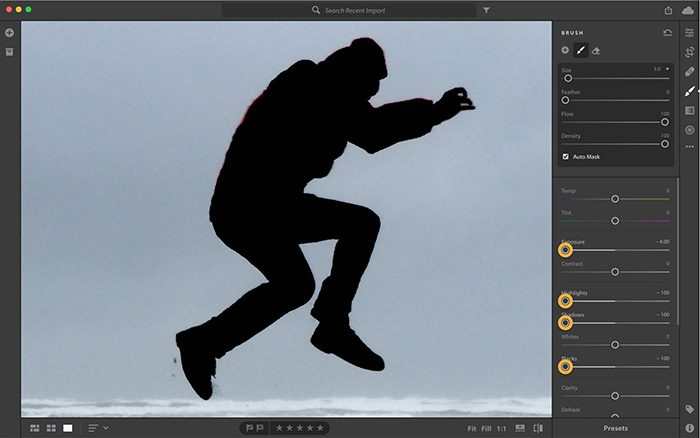
Pritisnite OKO da biste isključili sloj crvene maske, to će učiniti promjene vidljivijima. Podesite klizače za smanjenje izlaganje , Odsjaj, sjene , i crnci . Napravite prilagodbe i gledajte dok ne dobijete željeni rezultat.
Završetak siluete
Mogu postojati područja na objektu koja nisu bila očetkana kada je automatska maska bila omogućena, ta područja je potrebno ispraviti.
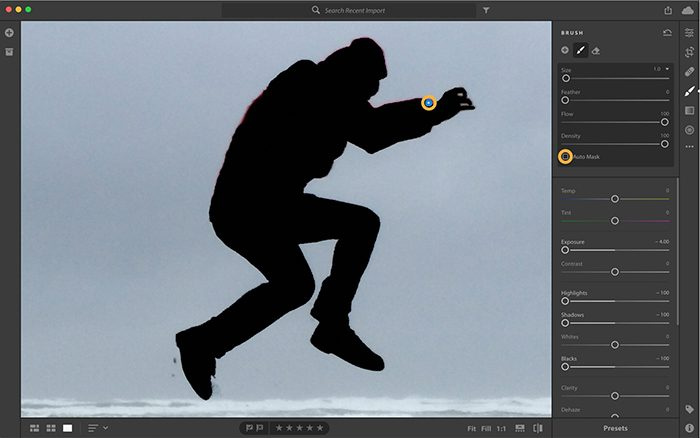
Pronađite plavu pribadaču gdje je počelo uređivanje i kliknite je. Poništite opciju 'Automatska maska', a zatim očistite područja koja je potrebno premazati. Da biste vidjeli plavu pribadaču, prijeđite mišem iznad slike i kliknite OKO .
Ako trebate obrisati područja koja su slučajno premazana kad je automatska maska bila omogućena, morat ćete odabrati alat Eraser, omogućiti automatsku masku i bojati preko tih područja.
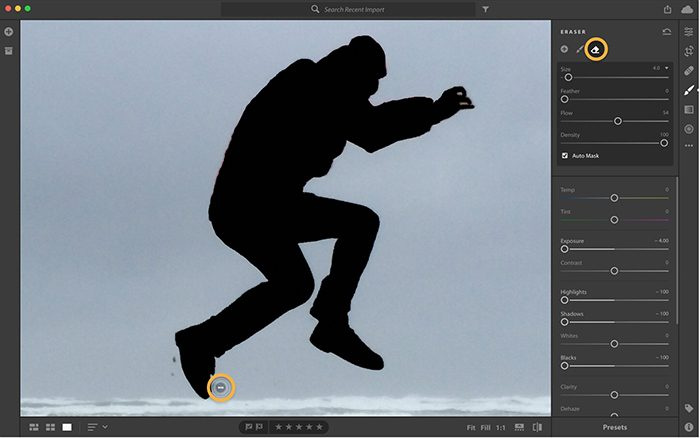
Ako trebate urediti poboljšanje, morat ćete kliknuti na plavu pribadaču povezanu s tim uređivanjem i zatim pomaknuti klizač na željeni položaj. Uključi/isključi Prikaži/sakrij izvornik na dnu zaslona. Također možete kliknuti I na tipkovnici za prebacivanje između pogleda prije i poslije slike.
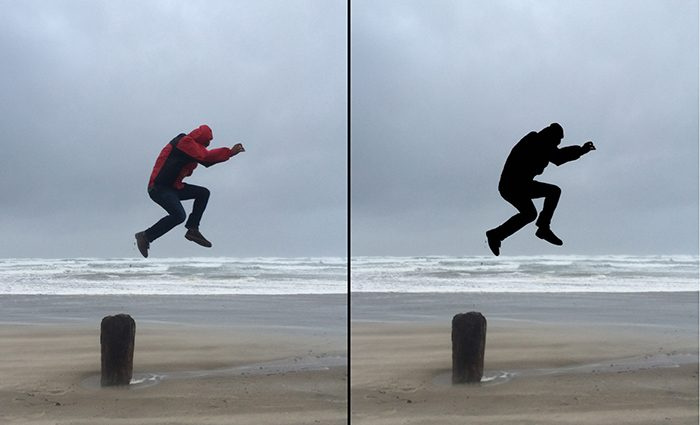
Ovdje je slika prije i poslije izvršenih prilagodbi.
Čitati: Kako napraviti siluetu u Photoshopu
Kako pretvoriti jpeg u siluetu?
Prije stvaranja siluete odlučite želite li cijelu sliku pretvoriti u siluetu ili samo objekt. Zapamtite da se silueta treba sastojati od dvije jako kontrastne boje. Silueta je samo obris, pa mora imati kontrastnu pozadinu da bi se vidjela. Koristite Lightroom da sliku pretvorite u siluetu. Morate izolirati objekt od pozadine pomoću kista s uključenom automatskom maskom. Zatim slikate preko slike da bude tamnija. Kad se dovoljno smrači, isključite automatsko maskiranje i izvršite sva potrebna podešavanja. Zatim možete spremiti siluetu.
audio ekvilajzer krom
Također pročitajte: Kako stvoriti siluetu u Illustratoru.
Koji se format datoteke može koristiti za spremanje siluete?
Siluete se mogu spremiti u bilo kojem formatu jer su samo slike. Ako ga odlučite koristiti na webu i za prijenos na mobilni telefon, možete ga spremiti kao JPEG. Za ispise i veće veličine, možete ga spremiti kao PNG datoteku. Kada se PNG koristi digitalno, u većini slučajeva pozadina se ne prikazuje.















